Cómo grabar la pantalla en el iPhone 14 Pro Max: ¡Proceso de 5 pasos!
Publicado: 2022-09-26Si un jugador quiere mostrar su experiencia de juego o un tutor quiere grabar su clase en el iPhone 14 pro max, lo único que pueden hacer es Grabar pantalla. Pero, ¿y si no saben cómo grabar en pantalla en el iPhone 14 pro max?
Según un informe de Wesrm, los 10 videos más populares en los EE. UU. este año acumularon 70 millones de horas de visualización y más de 485 millones de visualizaciones. Hay muchos creadores de videos que están haciendo videos grabando la pantalla de sus dispositivos. Tú también puedes ganar dinero o hacerte famoso haciendo videos.
Porque Internet es enorme y hay muchas plataformas para videos. Pero si tiene un iPhone 14 Pro Max, entonces debe preguntarse cómo grabar la pantalla en el iPhone 14 Pro Max. Así que has venido al lugar correcto.
En este artículo, hemos explicado el proceso paso a paso de cómo grabar la pantalla en el iPhone 14 pro max. Además, hemos dejado en claro si debe usar la función incorporada para grabar la pantalla en su iPhone 14 Pro Max o si necesita software.
Entonces empecemos.
Tabla de contenido
¿Puedo usar la función incorporada para grabar en pantalla en mi iPhone 14 Pro Max o necesito software?
Siempre es seguro usar el Grabador de pantalla incorporado en lugar de aplicaciones de terceros. Como las aplicaciones de terceros acceden a todo su teléfono para registrar la pantalla, lo que puede generar problemas de privacidad. Para ello, Apple cuenta con un grabador de pantalla integrado especializado para que sus usuarios lo utilicen de forma libre y segura.
Pero esta opción no se muestra abiertamente en el centro de control del iPhone 14 pro max. Para habilitarlo, un usuario debe seguir ciertos pasos cuidadosamente que se mencionan a continuación a medida que se desplaza hacia abajo.
Proceso paso a paso sobre cómo grabar la pantalla en el iPhone 14 Pro Max
La interfaz del iPhone es un poco confusa para los usuarios que han cambiado recientemente de Android a iOs. Entonces, por su bien, le proporcionamos una guía paso a paso a continuación para que no encuentre ninguna dificultad en Cómo grabar la pantalla en el iPhone 14 Pro Max.
Paso 1: agregue la función de grabación al centro de control
Para usar la función de grabación incorporada del iPhone 14 pro max, el primer paso que debe seguir es agregar la opción de Grabación de pantalla en el centro de control. Porque agregarlo aquí le permitirá acceder fácilmente sin involucrarse en muchos términos técnicos.
Abra la aplicación Configuración > desplácese hacia abajo y haga clic en el Centro de control . Aquí, en la sección Más controles, busque la opción Grabación de pantalla y agréguela. Ahora la opción Grabación de pantalla estará disponible en el Centro de control de tu iPhone 14 pro max.
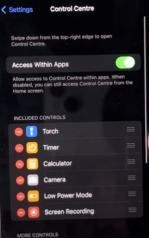
Paso 2: Configuración de grabación importante
Antes de saber cómo iniciar una grabación, déjame decirte algunas configuraciones importantes que debes conocer. Para hacer estas configuraciones, abra el Panel de control deslizándose hacia abajo desde la esquina superior izquierda de su pantalla.
Mantenga presionado el ícono de Grabación de pantalla y aquí encontrará las opciones relacionadas con él. En primer lugar, seleccione la ruta de la grabación. De forma predeterminada, la ruta seleccionada será la aplicación Fotos si desea elegir cualquier otra ruta que seleccione.
En segundo lugar, la opción Micrófono . Si también desea grabar su voz mientras graba la pantalla, asegúrese de habilitar esta opción. Después de habilitarlo, esto también grabará su voz junto con el sonido del sistema en la grabación de pantalla.
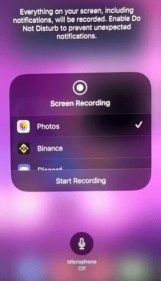
Paso 3: Iniciar una grabación
Ahora pasemos a la parte principal de este tutorial, que es cómo iniciar una grabación en el iPhone 14 pro max. Hay dos formas de iniciar una grabación, la primera es mantener presionado el ícono de Grabación de pantalla en el panel de control y luego hacer clic en iniciar grabación.
La segunda forma es simplemente haciendo clic en el ícono de Grabación de pantalla en el Panel de control. Después de comenzar la grabación, habrá una cuenta regresiva de 3 segundos, después de lo cual la pantalla de su teléfono comenzará a grabarse.
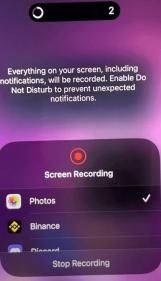
Paso 4: detener una grabación
Después de comenzar la grabación, complete todas las acciones como abrir y cerrar aplicaciones, grabar juegos, tomar una selfie, etc. Hay muchas formas de detener una grabación, pero las más fáciles se muestran a continuación.
Detener una grabación simplemente haciendo clic en la muesca de grabación en la parte superior de la pantalla o yendo al Panel de control y haciendo clic en el icono de grabación . Ambas formas funcionan de manera similar, puede elegir cualquiera de ellas según la que se sienta cómodo.
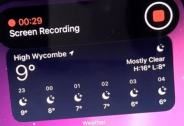
Paso 5: Acceso al video grabado
Después de dejar de grabar el video, la grabación tarda entre 20 y 30 segundos en guardarse en su teléfono. Para acceder a la grabación, simplemente vaya a la ruta seleccionada como Fotos y en la pestaña Recientes, obtendrá su video grabado.

¿Cómo editar su video grabado en pantalla sin instalar ninguna aplicación?
Después de grabar el video, es posible que sienta que el video que grabó no es perfecto, pero puede mejorarse editándolo. Pero nuevamente, le diré una función integrada de iPhone para que no tenga ningún problema y esté seguro de descargar aplicaciones de terceros.
Vas a estar bastante limitado al usar la herramienta de edición integrada del iPhone, lo que significa que solo puedes hacer ediciones básicas en el video, como acortar o recortar el video, aplicar filtros básicos, aumentar o disminuir la velocidad, etc.
Para editar su video, primero abra la aplicación Fotos y toque el video que desea editar> en la esquina superior derecha, haga clic en la opción de edición. Ahora ingresará al panel de edición y encontrará muchas opciones para editar su video.
Para recortar el video , mueva los controles deslizantes de la línea de tiempo en ambos lados según el recorte que desee en el video. Para recortar el video , encontrarás una opción en la parte inferior izquierda de la pantalla. Para apagar el sonido en el video , simplemente haga clic en el ícono de música en la esquina superior izquierda.
Una vez que haya terminado con toda la edición, puede ver una vista previa haciendo clic en el botón de reproducción, y si desea guardarlo, simplemente haga clic en la opción Listo resaltada en color amarillo y toque Guardar video o Guardar clip.
Conclusión sobre cómo grabar en pantalla en el iPhone 14 Pro Max
Después de seguir este tutorial detenidamente, no encontrará ninguna dificultad para grabar la pantalla de su iPhone 14 pro max y también podrá editar su video de forma independiente sin la ayuda de aplicaciones de terceros.
Si es probable que utilice aplicaciones de terceros para realizar este proceso, le recomiendo que tenga cuidado antes de descargarlas.
Asegúrese de verificar las calificaciones y saber si hay algún virus instalado junto con la aplicación porque la privacidad es lo más importante. Si tiene alguna pregunta relacionada con esta publicación, puede preguntarnos comentando.
Preguntas frecuentes: Cómo grabar la pantalla en el iPhone 14 Pro Max
La gente tiene muchas preguntas relacionadas con la grabación de pantalla en el iPhone 14 Pro Max. Aquí estoy respondiendo algunas preguntas importantes.
